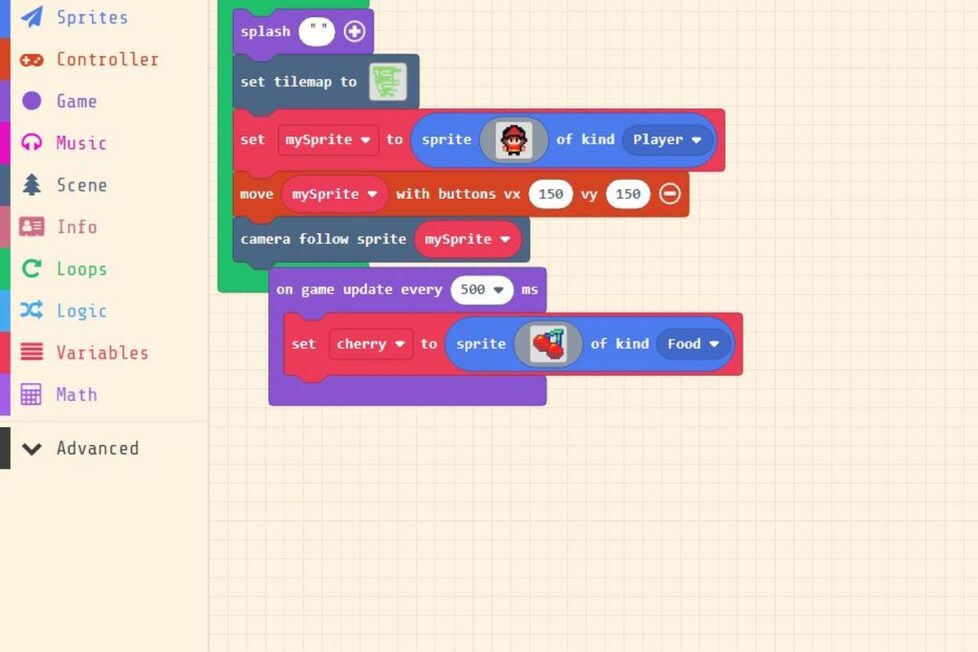
07 des. Crear un videojuego con Microsoft MakeCode Arcade: primeros pasos
Dar forma a un videojuego con los estudiantes es más sencillo de lo que se piensa. Con Microsoft MakeCode Arcade es posible crear juegos clásicos al estilo Mario Bros o Pac-Man desde cero. Te lo mostramos paso a paso.
MakeCode es una plataforma de Microsoft que acerca la programación tanto a los estudiantes como a los docentes a través de distintos proyectos. Entre ellos se encuentra Microsoft MakeCode Arcade, un entorno de desarrollo y creación de videojuegos Arcade: aquellos juegos que se podían encontrar hace unos años en las maquinas recreativas (Pac-Man, Mario Bros…) y que se estructuran por niveles, tienen un diseño minimalista y un personaje que tiene que ‘superar’ todas las pantallas con el objetivo de conseguir el mayor número de puntos posible.
En Arcade, los docentes tienen a su disposición un editor de bloques para crear sus propios videojuegos y distintos recursos como tutoriales, lecciones o cursos, entre otros. Pero, ¿cómo hacerlo?
Cómo crear un juego arcade con un personaje en movimiento: paso a paso
Dentro del entorno Arcade de Microsoft se pueden encontrar distintas lecciones. Una de ellas se centra en el siguiente objetivo: aprender los requisitos básicos para crear un juego con un personaje en movimiento cuyo objetivo sea recolectar distintos elementos (hay varios para elegir: cerezas, donuts, muslos de pollo, pizzas, trozos de tarta…). De dicha lección, destacamos los primeros pasos y más sencillos: crear un juego, un espacio, el personaje (al que se le dotará de movimiento) y establecer el elemento que le acompañará en la pantalla.
- Crear y ponerle nombre al juego. El primer paso es seleccionar ‘New Project’. En el espacio de trabajo aparece un bloque de inicio verde (‘On start’) en cuya caja de herramientas (en la parte izquierda del editor) aparece la opción ‘game’, y dentro de esta el bloque ‘splash’. Hay que arrastrarlo hasta el bloque verde. Es ahí donde se escribe el nombre elegido para el juego.

- Establecer el fondo. Antes de crear el personaje, debemos situarle en un espacio. Para ello, de nuevo se recurre a la caja de herramientas. En esta ocasión se elige ‘Scene’ y, dentro de esta categoría,‘set tilemap to’ y se arrastra este bloque a ‘On start’. Junto al término ‘set tilemap to’ aparecerá un pequeño cuadrado en el que se hace clic para elegir la temática del fondo: bosque, agua o relacionada con mazmorras, entre otros.
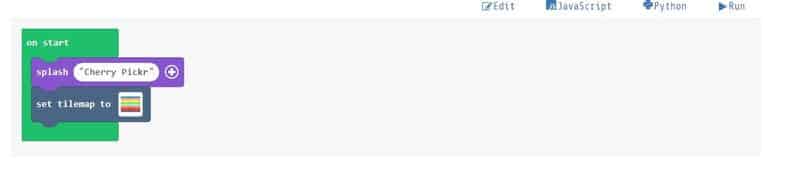
- Crear el personaje. El lugar indicado para elegir al personaje que protagonizará el videojuego es la categoría ‘Sprites’ dentro de la caja de herramientas, donde encontraremos varias subcategorías. En esta ocasión nos iremos a ‘Create’ y marcaremos el bloque ‘set my sprite to’ para llevarlo hasta el bloque verde que se encuentra en el espacio de trabajo. Dentro de ‘set my sprite to’ vemos un pequeño cuadrado en el que es necesario pinchar para elegir el personaje. Hay muchos dentro de la sección ‘Gallery’, aunque también se pueden crear desde cero.
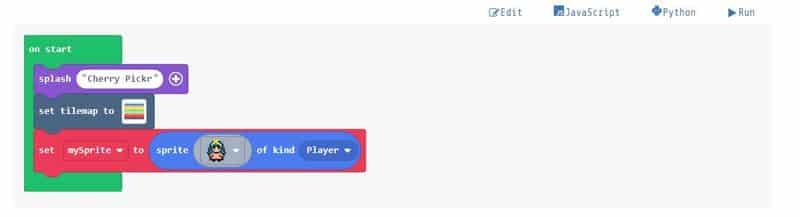
- Dotar al personaje de movimiento. Para este paso hay que marcar dos categorías en la caja de herramientas: ‘Controller’ y ‘Camera’ (dentro de ‘Scene’). Con la primera controlamos los movimientos y la velocidad del personaje a través del bloque ‘move my sprite with buttons’ y, con la segunda, se consigue que el personaje se mueva alrededor del centro de la pantalla.
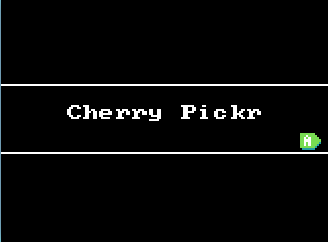
- Añadir el elemento que aparecerá en pantalla. Este paso es el que sirve para dar la orden sobre el elemento que aparecerá en la pantalla (y durante cuánto tiempo) junto al personaje. Un ejemplo: cerezas. Para ello, en la caja de herramientas, hay que ir hasta ‘game’ y elegir el bloque ‘on game update every 500 ms’, con el que se establece que las cerezas aparezcan en la pantalla cada medio segundo. Se arrastra hasta el espacio de trabajo y dentro de este mismo bloque se marca el elemento elegido en ‘sprites’ y, a su vez, ‘set my sprites to’. En esta categoría se define el elemento (por ejemplo, ‘cherry’), que se puede escoger de la galería categorizandolo con la etiqueta ‘food’. La orden debe quedar así: ‘set cherry to sprite of kind food’.

Otros pasos: la cuenta atrás y la recogida del elemento por parte del personaje
Tras estos primeros pasos básicos, en Microsoft MakeCode Arcade y en la lección ‘Cherry Pickr’ se muestran otros aspectos, con órdenes algo más complejas, como establecer la cuenta atrás y la manera en la que el personaje recoge las cerezas y que se muestran con detalle aquí.
Y aquí os dejamos el vídeo del taller de introducción a la programación de videojuegos con MakeCode Arcade para que os animeis a aprender, si luego quereis continuar visitar el apartado de Cursos online
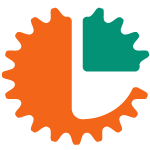

No Comments